百度网盘文件怎么下载到电脑 如何将百度网盘的文件下载到电脑
更新日期:2024-03-21 06:49:00
来源:投稿
手机扫码继续观看

百度网盘可以让大家分享文件,下载文件,不过一些小伙伴对于百度网盘的操作不是很了解,就比如说不知道百度网盘文件怎么下载到电脑,为此小编整理了百度网盘的文件下载到电脑上的方法,操作简单,大家如果还不会下载百度网盘文件的话,赶紧来系统查看具体的操作方法吧。

百度网盘文件怎么下载到电脑?
具体步骤如下:
1.首先要在电脑上下载一个百度网盘的客户端,打开客户端;
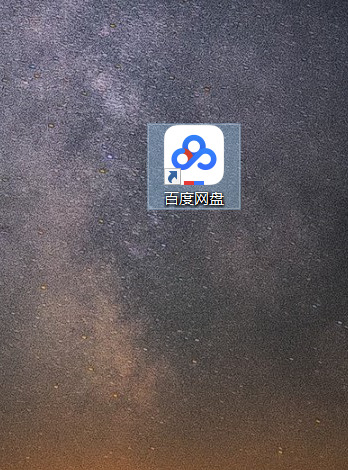
2.点击“我的网盘”找到需要下载的文件;
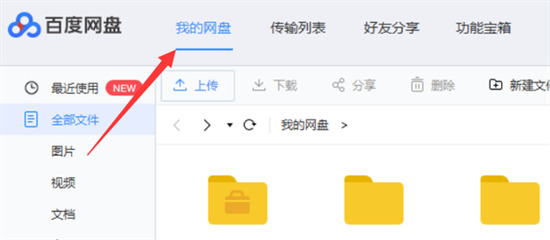
3.找到后点击鼠标右键,点击下载;
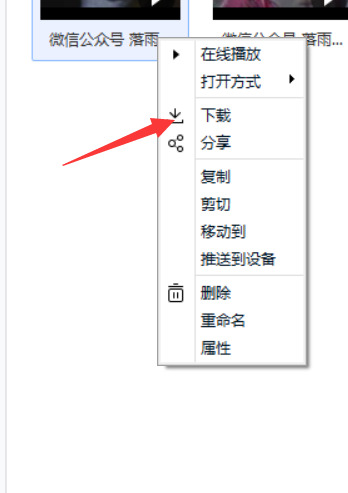
4.选择“浏览”可选择下载的位置;
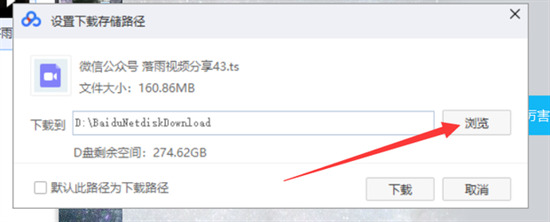
5.然后点击确定即可下载;
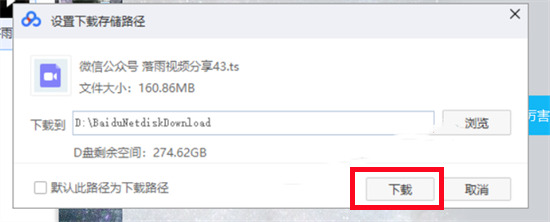
6.完成之后可在“传输列表”中查看下载进度。
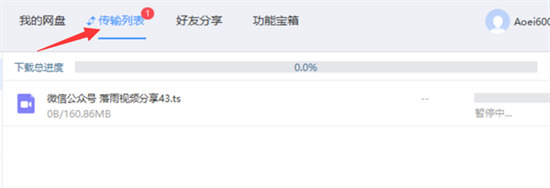
以上就是小编为大家带来的百度网盘文件怎么下载到电脑的方法了,希望能帮助到大家。
该文章是否有帮助到您?
常见问题
- monterey12.1正式版无法检测更新详情0次
- zui13更新计划详细介绍0次
- 优麒麟u盘安装详细教程0次
- 优麒麟和银河麒麟区别详细介绍0次
- monterey屏幕镜像使用教程0次
- monterey关闭sip教程0次
- 优麒麟操作系统详细评测0次
- monterey支持多设备互动吗详情0次
- 优麒麟中文设置教程0次
- monterey和bigsur区别详细介绍0次
系统下载排行
周
月
其他人正在下载
更多
安卓下载
更多
手机上观看
![]() 扫码手机上观看
扫码手机上观看
下一个:
U盘重装视频












